Převod souboru MRC do JPEG
Jak převést soubory skenovaných dokumentů MRC na JPEG obrázky pomocí ABBYY FineReader nebo ScanTailor
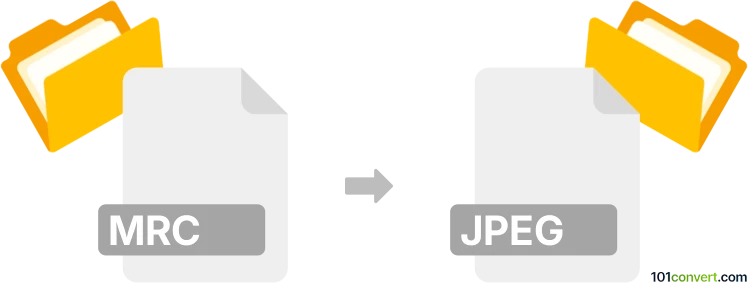
Jak převést soubor mrc do formátu jpeg
- Ostatní konverze souborů
- Dosud nehodnoceno.
101convert.com assistant bot
1 den
Porozumění formátům souborů mrc a jpeg
MRC (Mixed Raster Content) je formát souboru používaný především pro naskenované dokumenty, zejména v kontextu dokumentového zobrazování a archivace. Umožňuje efektivní kompresi oddělením obrázků do vrstev (například text, pozadí a obrázky), optimalizací každé z nich pro kvalitu a velikost. JPEG (Joint Photographic Experts Group) je široce používaný rastrový formát obrázků známý pro ztrátovou kompresi, což z něj činí ideální formát pro fotografie a webové obrázky díky rovnováze mezi kvalitou a velikostí souboru.
Proč převádět mrc na jpeg?
Přenášení MRC souborů do JPEG je užitečné, když potřebujete sdílet, zobrazit nebo používat naskenované dokumenty v běžných prohlížečích obrázků nebo na webu. JPEG soubory jsou univerzálně podporovány a snadněji zpracovatelné ve srovnání s specializovaným formátem MRC.
Jak převést mrc na jpeg
Protože MRC je specializovaný formát, přímé nástroje pro konverzi jsou omezené. Nejlepším způsobem je použít softwarové nástroje pro dokumentové zobrazování, které podporují MRC a mohou exportovat do JPEG. Tady je jak na to:
- ABBYY FineReader: Tento profesionální OCR a nástroj pro konverzi dokumentů podporuje soubory MRC a může exportovat obrázky jako JPEG.
- ScanTailor: Open-source nástroj pro post-processing naskenovaných stránek, který dokáže zpracovat MRC a exportovat do JPEG.
- Vlastní skripty: Pro pokročilé uživatele lze použít Python knihovny jako pymupdf nebo Pillow k extrahování obrázků z MRC založených PDF a jejich uložení jako JPEG.
Krok za krokem převod pomocí ABBYY FineReader
- Otevřete ABBYY FineReader a načtěte váš MRC soubor.
- Přejděte na File → Export → Image.
- Zvolte JPEG jako výstupní formát.
- Přizpůsobte nastavení kvality podle potřeby a klikněte na Save.
Tipy pro nejlepší výsledky
- Zkontrolujte nastavení kvality, aby byl vyvážen velikost souboru a ostrost obrazu.
- Pokud váš MRC soubor obsahuje více stran, ujistěte se, že exportujete každou stránku jako samostatný JPEG nebo podle potřeby.
- Prohlédněte si výstup, zda jsou všechny vrstvy (text, obrázky) správně vykresleny v JPEG.
Doporučený software pro převod mrc na jpeg
ABBYY FineReader je hlavní volba pro převod MRC do JPEG díky své robustní podpoře dokumentových formátů a vysoké kvalitě výstupů. Pro open-source alternativy je vhodný ScanTailor, i když může vyžadovat více manuálních kroků.
Poznámka: Tento záznam konverze mrc na jpeg je neúplný, musí být ověřen a může obsahovat nepřesnosti. Níže prosím hlasujte, zda pro vás byly tyto informace užitečné nebo ne.